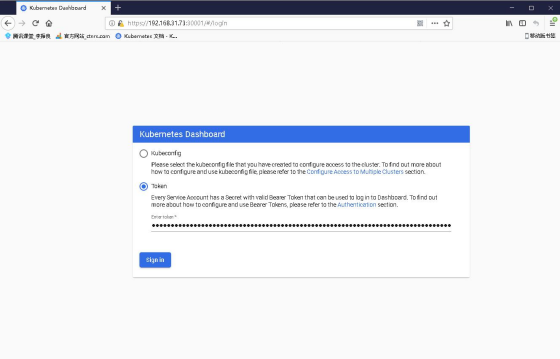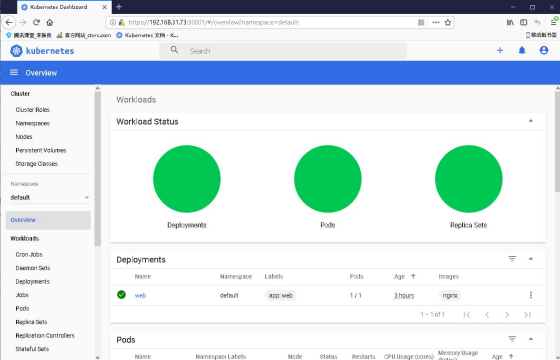一、前置知识点
1.1 生产环境可部署Kubernetes集群的两种方式
目前生产部署Kubernetes集群主要有两种方式:
•kubeadm
Kubeadm是一个K8s部署工具,提供kubeadm init和kubeadm join,用于快速部署Kubernetes集群。
•二进制包
从github下载发行版的二进制包,手动部署每个组件,组成Kubernetes集群。
这里采用kubeadm搭建集群。
kubeadm工具功能:
•kubeadm init:初始化一个Master节点
•kubeadm join:将工作节点加入集群
•kubeadm upgrade:升级K8s版本
•kubeadm token:管理 kubeadm join 使用的令牌
•kubeadm reset:清空 kubeadm init 或者 kubeadm join 对主机所做的任何更改
•kubeadm version:打印 kubeadm 版本
•kubeadm alpha:预览可用的新功能
1.2 准备环境
服务器要求:
•建议最小硬件配置:2核CPU、2G内存、30G硬盘
•服务器最好可以访问外网,会有从网上拉取镜像需求,如果服务器不能上网,需要提前下载对应镜像并导入节点
软件环境: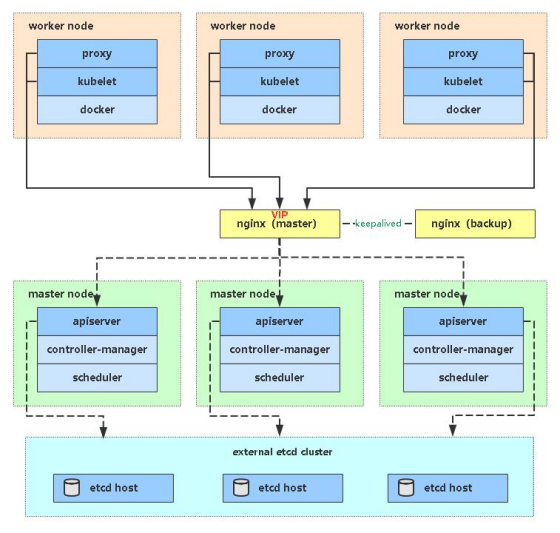
| 软件 | 版本 |
|---|---|
| 操作系统 | CentOS7.8_x64 (mini) |
| Docker | 19-ce |
| Kubernetes | 1.20 |
服务器整体规划:
| 角色 | IP | 其他单装组件 |
|---|---|---|
| k8s-master1 | 192.168.31.61 | docker,etcd,nginx,keepalived |
| k8s-master2 | 192.168.31.62 | docker,etcd,nginx,keepalived |
| k8s-node1 | 192.168.31.63 | docker,etcd |
| 负载均衡器对外IP | 192.168.31.88 (VIP) |
1.3 操作系统初始化配置
# 关闭防火墙systemctl stop firewalldsystemctl disable firewalld# 关闭selinuxsed -i 's/enforcing/disabled/' /etc/selinux/config # 永久setenforce 0 # 临时# 关闭swapswapoff -a # 临时sed -ri 's/.*swap.*/#&/' /etc/fstab # 永久# 根据规划设置主机名hostnamectl set-hostname <hostname># 在master添加hostscat >> /etc/hosts << EOF192.168.31.61 k8s-master1192.168.31.62 k8s-master2192.168.31.63 k8s-node1EOF# 将桥接的IPv4流量传递到iptables的链cat > /etc/sysctl.d/k8s.conf << EOFnet.bridge.bridge-nf-call-ip6tables = 1net.bridge.bridge-nf-call-iptables = 1EOFsysctl --system # 生效# 时间同步yum install ntpdate -yntpdate time.windows.com
二、部署Nginx+Keepalived高可用负载均衡器
Kubernetes作为容器集群系统,通过健康检查+重启策略实现了Pod故障自我修复能力,通过调度算法实现将Pod分布式部署,并保持预期副本数,根据Node失效状态自动在其他Node拉起Pod,实现了应用层的高可用性。
针对Kubernetes集群,高可用性还应包含以下两个层面的考虑:Etcd数据库的高可用性和Kubernetes Master组件的高可用性。 而kubeadm搭建的K8s集群,Etcd只起了一个,存在单点,所以我们这里会独立搭建一个Etcd集群。
Master节点扮演着总控中心的角色,通过不断与工作节点上的Kubelet和kube-proxy进行通信来维护整个集群的健康工作状态。如果Master节点故障,将无法使用kubectl工具或者API做任何集群管理。
Master节点主要有三个服务kube-apiserver、kube-controller-manager和kube-scheduler,其中kube-controller-manager和kube-scheduler组件自身通过选择机制已经实现了高可用,所以Master高可用主要针对kube-apiserver组件,而该组件是以HTTP API提供服务,因此对他高可用与Web服务器类似,增加负载均衡器对其负载均衡即可,并且可水平扩容。
kube-apiserver高可用架构图: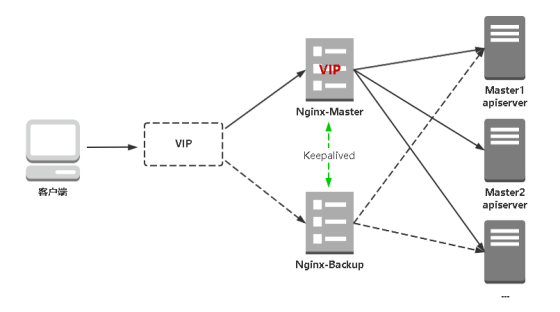
•Nginx是一个主流Web服务和反向代理服务器,这里用四层实现对apiserver实现负载均衡。
•Keepalived是一个主流高可用软件,基于VIP绑定实现服务器双机热备,在上述拓扑中,Keepalived主要根据Nginx运行状态判断是否需要故障转移(偏移VIP),例如当Nginx主节点挂掉,VIP会自动绑定在Nginx备节点,从而保证VIP一直可用,实现Nginx高可用。
注:为了节省机器,这里与K8s master节点机器复用。也可以独立于k8s集群之外部署,只要nginx与apiserver能通信就行。
2.1 安装软件包(主/备)
yum install epel-release -yyum install nginx keepalived -y
2.2 Nginx配置文件(主/备一样)
cat > /etc/nginx/nginx.conf << "EOF"user nginx;worker_processes auto;error_log /var/log/nginx/error.log;pid /run/nginx.pid;include /usr/share/nginx/modules/*.conf;events {worker_connections 1024;}# 四层负载均衡,为两台Master apiserver组件提供负载均衡stream {log_format main '$remote_addr $upstream_addr - [$time_local] $status $upstream_bytes_sent';access_log /var/log/nginx/k8s-access.log main;upstream k8s-apiserver {server 192.168.31.61:6443; # Master1 APISERVER IP:PORTserver 192.168.31.62:6443; # Master2 APISERVER IP:PORT}server {listen 16443; # 由于nginx与master节点复用,这个监听端口不能是6443,否则会冲突proxy_pass k8s-apiserver;}}http {log_format main '$remote_addr - $remote_user [$time_local] "$request" ''$status $body_bytes_sent "$http_referer" ''"$http_user_agent" "$http_x_forwarded_for"';access_log /var/log/nginx/access.log main;sendfile on;tcp_nopush on;tcp_nodelay on;keepalive_timeout 65;types_hash_max_size 2048;include /etc/nginx/mime.types;default_type application/octet-stream;server {listen 80 default_server;server_name _;location / {}}}EOF
2.3 keepalived配置文件(Nginx Master)
cat > /etc/keepalived/keepalived.conf << EOFglobal_defs {notification_email {acassen@firewall.locfailover@firewall.locsysadmin@firewall.loc}notification_email_from Alexandre.Cassen@firewall.locsmtp_server 127.0.0.1smtp_connect_timeout 30router_id NGINX_MASTER}vrrp_script check_nginx {script "/etc/keepalived/check_nginx.sh"}vrrp_instance VI_1 {state MASTERinterface ens33 # 修改为实际网卡名virtual_router_id 51 # VRRP 路由 ID实例,每个实例是唯一的priority 100 # 优先级,备服务器设置 90advert_int 1 # 指定VRRP 心跳包通告间隔时间,默认1秒authentication {auth_type PASSauth_pass 1111}# 虚拟IPvirtual_ipaddress {192.168.31.88/24}track_script {check_nginx}}EOF
•vrrp_script:指定检查nginx工作状态脚本(根据nginx状态判断是否故障转移)
•virtual_ipaddress:虚拟IP(VIP)
准备上述配置文件中检查nginx运行状态的脚本:
cat > /etc/keepalived/check_nginx.sh << "EOF"#!/bin/bashcount=$(ss -antp |grep 16443 |egrep -cv "grep|$$")if [ "$count" -eq 0 ];thenexit 1elseexit 0fiEOFchmod +x /etc/keepalived/check_nginx.sh
2.4 keepalived配置文件(Nginx Backup)
cat > /etc/keepalived/keepalived.conf << EOFglobal_defs {notification_email {acassen@firewall.locfailover@firewall.locsysadmin@firewall.loc}notification_email_from Alexandre.Cassen@firewall.locsmtp_server 127.0.0.1smtp_connect_timeout 30router_id NGINX_BACKUP}vrrp_script check_nginx {script "/etc/keepalived/check_nginx.sh"}vrrp_instance VI_1 {state BACKUPinterface ens33virtual_router_id 51 # VRRP 路由 ID实例,每个实例是唯一的priority 90advert_int 1authentication {auth_type PASSauth_pass 1111}virtual_ipaddress {192.168.31.88/24}track_script {check_nginx}}EOF
准备上述配置文件中检查nginx运行状态的脚本:
cat > /etc/keepalived/check_nginx.sh << "EOF"#!/bin/bashcount=$(ss -antp |grep 16443 |egrep -cv "grep|$$")if [ "$count" -eq 0 ];thenexit 1elseexit 0fiEOFchmod +x /etc/keepalived/check_nginx.sh
注:keepalived根据脚本返回状态码(0为工作正常,非0不正常)判断是否故障转移。
2.5 启动并设置开机启动
systemctl daemon-reloadsystemctl start nginxsystemctl start keepalivedsystemctl enable nginxsystemctl enable keepalived
2.6 查看keepalived工作状态
ip addr1: lo: <LOOPBACK,UP,LOWER_UP> mtu 65536 qdisc noqueue state UNKNOWN group default qlen 1000link/loopback 00:00:00:00:00:00 brd 00:00:00:00:00:00inet 127.0.0.1/8 scope host lovalid_lft forever preferred_lft foreverinet6 ::1/128 scope hostvalid_lft forever preferred_lft forever2: ens33: <BROADCAST,MULTICAST,UP,LOWER_UP> mtu 1500 qdisc pfifo_fast state UP group default qlen 1000link/ether 00:0c:29:04:f7:2c brd ff:ff:ff:ff:ff:ffinet 192.168.31.80/24 brd 192.168.31.255 scope global noprefixroute ens33valid_lft forever preferred_lft foreverinet 192.168.31.88/24 scope global secondary ens33valid_lft forever preferred_lft foreverinet6 fe80::20c:29ff:fe04:f72c/64 scope linkvalid_lft forever preferred_lft forever
er
可以看到,在ens33网卡绑定了192.168.31.88 虚拟IP,说明工作正常。
2.7 Nginx+Keepalived高可用测试
关闭主节点Nginx,测试VIP是否漂移到备节点服务器。
在Nginx Master执行 pkill nginx在Nginx Backup,ip addr命令查看已成功绑定VIP。
三、部署Etcd集群
如果你在学习中遇到问题或者文档有误可联系阿良~ 微信: xyz12366699
Etcd 是一个分布式键值存储系统,Kubernetes使用Etcd进行数据存储,kubeadm搭建默认情况下只启动一个Etcd Pod,存在单点故障,生产环境强烈不建议,所以我们这里使用3台服务器组建集群,可容忍1台机器故障,当然,你也可以使用5台组建集群,可容忍2台机器故障。
| 节点名称 | IP |
|---|---|
| etcd-1 | 192.168.31.61 |
| etcd-2 | 192.168.31.62 |
| etcd-3 | 192.168.31.63 |
注:为了节省机器,这里与K8s节点机器复用。也可以独立于k8s集群之外部署,只要apiserver能连接到就行。
3.1 准备cfssl证书生成工具
cfssl是一个开源的证书管理工具,使用json文件生成证书,相比openssl更方便使用。
找任意一台服务器操作,这里用Master节点。
wget https://pkg.cfssl.org/R1.2/cfssl_linux-amd64wget https://pkg.cfssl.org/R1.2/cfssljson_linux-amd64wget https://pkg.cfssl.org/R1.2/cfssl-certinfo_linux-amd64chmod +x cfssl_linux-amd64 cfssljson_linux-amd64 cfssl-certinfo_linux-amd64mv cfssl_linux-amd64 /usr/local/bin/cfsslmv cfssljson_linux-amd64 /usr/local/bin/cfssljsonmv cfssl-certinfo_linux-amd64 /usr/bin/cfssl-certinfo
3.2 生成Etcd证书
1. 自签证书颁发机构(CA)
创建工作目录:
mkdir -p ~/etcd_tlscd ~/etcd_tls
自签CA:
cat > ca-config.json << EOF{"signing": {"default": {"expiry": "87600h"},"profiles": {"www": {"expiry": "87600h","usages": ["signing","key encipherment","server auth","client auth"]}}}}EOFcat > ca-csr.json << EOF{"CN": "etcd CA","key": {"algo": "rsa","size": 2048},"names": [{"C": "CN","L": "Beijing","ST": "Beijing"}]}EOF
生成证书:
cfssl gencert -initca ca-csr.json | cfssljson -bare ca -
2. 使用自签CA签发Etcd HTTPS证书
创建证书申请文件:
cat > server-csr.json << EOF{"CN": "etcd","hosts": ["192.168.31.61","192.168.31.62","192.168.31.63"],"key": {"algo": "rsa","size": 2048},"names": [{"C": "CN","L": "BeiJing","ST": "BeiJing"}]}EOF
注:上述文件hosts字段中IP为所有etcd节点的集群内部通信IP,一个都不能少!为了方便后期扩容可以多写几个预留的IP。
生成证书:
cfssl gencert -ca=ca.pem -ca-key=ca-key.pem -config=ca-config.json -profile=www server-csr.json | cfssljson -bare server
会生成server.pem和server-key.pem文件。
3.3 从Github下载二进制文件
下载地址:https://github.com/etcd-io/etcd/releases/download/v3.4.9/etcd-v3.4.9-linux-amd64.tar.gz
3.4 部署Etcd集群
以下在节点1上操作,为简化操作,待会将节点1生成的所有文件拷贝到节点2和节点3。
1. 创建工作目录并解压二进制包
mkdir /opt/etcd/{bin,cfg,ssl} -ptar zxvf etcd-v3.4.9-linux-amd64.tar.gzmv etcd-v3.4.9-linux-amd64/{etcd,etcdctl} /opt/etcd/bin/
2. 创建etcd配置文件
cat > /opt/etcd/cfg/etcd.conf << EOF#[Member]ETCD_NAME="etcd-1"ETCD_DATA_DIR="/var/lib/etcd/default.etcd"ETCD_LISTEN_PEER_URLS="https://192.168.31.61:2380"ETCD_LISTEN_CLIENT_URLS="https://192.168.31.61:2379"#[Clustering]ETCD_INITIAL_ADVERTISE_PEER_URLS="https://192.168.31.61:2380"ETCD_ADVERTISE_CLIENT_URLS="https://192.168.31.61:2379"ETCD_INITIAL_CLUSTER="etcd-1=https://192.168.31.61:2380,etcd-2=https://192.168.31.62:2380,etcd-3=https://192.168.31.63:2380"ETCD_INITIAL_CLUSTER_TOKEN="etcd-cluster"ETCD_INITIAL_CLUSTER_STATE="new"EOF
•ETCD_NAME:节点名称,集群中唯一
•ETCDDATADIR:数据目录
•ETCDLISTENPEER_URLS:集群通信监听地址
•ETCDLISTENCLIENT_URLS:客户端访问监听地址
•ETCDINITIALADVERTISEPEERURLS:集群通告地址
•ETCDADVERTISECLIENT_URLS:客户端通告地址
•ETCDINITIALCLUSTER:集群节点地址
•ETCDINITIALCLUSTER_TOKEN:集群Token
•ETCDINITIALCLUSTER_STATE:加入集群的当前状态,new是新集群,existing表示加入已有集群
3. systemd管理etcd
cat > /usr/lib/systemd/system/etcd.service << EOF[Unit]Description=Etcd ServerAfter=network.targetAfter=network-online.targetWants=network-online.target[Service]Type=notifyEnvironmentFile=/opt/etcd/cfg/etcd.confExecStart=/opt/etcd/bin/etcd \--cert-file=/opt/etcd/ssl/server.pem \--key-file=/opt/etcd/ssl/server-key.pem \--peer-cert-file=/opt/etcd/ssl/server.pem \--peer-key-file=/opt/etcd/ssl/server-key.pem \--trusted-ca-file=/opt/etcd/ssl/ca.pem \--peer-trusted-ca-file=/opt/etcd/ssl/ca.pem \--logger=zapRestart=on-failureLimitNOFILE=65536[Install]WantedBy=multi-user.targetEOF
4. 拷贝刚才生成的证书
把刚才生成的证书拷贝到配置文件中的路径:
cp ~/etcd_tls/ca*pem ~/etcd_tls/server*pem /opt/etcd/ssl/
5. 启动并设置开机启动
systemctl daemon-reloadsystemctl start etcdsystemctl enable etcd
6. 将上面节点1所有生成的文件拷贝到节点2和节点3
scp -r /opt/etcd/ root@192.168.31.62:/opt/scp /usr/lib/systemd/system/etcd.service root@192.168.31.62:/usr/lib/systemd/system/scp -r /opt/etcd/ root@192.168.31.63:/opt/scp /usr/lib/systemd/system/etcd.service root@192.168.31.63:/usr/lib/systemd/system/
然后在节点2和节点3分别修改etcd.conf配置文件中的节点名称和当前服务器IP:
vi /opt/etcd/cfg/etcd.conf#[Member]ETCD_NAME="etcd-1" # 修改此处,节点2改为etcd-2,节点3改为etcd-3ETCD_DATA_DIR="/var/lib/etcd/default.etcd"ETCD_LISTEN_PEER_URLS="https://192.168.31.71:2380" # 修改此处为当前服务器IPETCD_LISTEN_CLIENT_URLS="https://192.168.31.71:2379" # 修改此处为当前服务器IP#[Clustering]ETCD_INITIAL_ADVERTISE_PEER_URLS="https://192.168.31.71:2380" # 修改此处为当前服务器IPETCD_ADVERTISE_CLIENT_URLS="https://192.168.31.71:2379" # 修改此处为当前服务器IPETCD_INITIAL_CLUSTER="etcd-1=https://192.168.31.71:2380,etcd-2=https://192.168.31.72:2380,etcd-3=https://192.168.31.73:2380"ETCD_INITIAL_CLUSTER_TOKEN="etcd-cluster"ETCD_INITIAL_CLUSTER_STATE="new"
7. 查看集群状态
ETCDCTL_API=3 /opt/etcd/bin/etcdctl --cacert=/opt/etcd/ssl/ca.pem --cert=/opt/etcd/ssl/server.pem --key=/opt/etcd/ssl/server-key.pem --endpoints="https://192.168.31.61:2379,https://192.168.31.62:2379,https://192.168.31.63:2379" endpoint health --write-out=table+----------------------------+--------+-------------+-------+| ENDPOINT | HEALTH | TOOK | ERROR |+----------------------------+--------+-------------+-------+| https://192.168.31.61:2379 | true | 10.301506ms | || https://192.168.31.63:2379 | true | 12.87467ms | || https://192.168.31.62:2379 | true | 13.225954ms | |+----------------------------+--------+-------------+-------+
如果输出上面信息,就说明集群部署成功。
如果有问题第一步先看日志:/var/log/message 或 journalctl -u etcd
四、安装Docker/kubeadm/kubelet【所有节点】
这里使用Docker作为容器引擎,也可以换成别的,例如containerd
4.1 安装Docker
wget https://mirrors.aliyun.com/docker-ce/linux/centos/docker-ce.repo -O /etc/yum.repos.d/docker-ce.repoyum -y install docker-cesystemctl enable docker && systemctl start docker
配置镜像下载加速器:
cat > /etc/docker/daemon.json << EOF{"registry-mirrors": ["https://b9pmyelo.mirror.aliyuncs.com"]}EOFsystemctl restart dockerdocker info
4.2 添加阿里云YUM软件源
cat > /etc/yum.repos.d/kubernetes.repo << EOF[kubernetes]name=Kubernetesbaseurl=https://mirrors.aliyun.com/kubernetes/yum/repos/kubernetes-el7-x86_64enabled=1gpgcheck=0repo_gpgcheck=0gpgkey=https://mirrors.aliyun.com/kubernetes/yum/doc/yum-key.gpg https://mirrors.aliyun.com/kubernetes/yum/doc/rpm-package-key.gpgEOF
4.3 安装kubeadm,kubelet和kubectl
由于版本更新频繁,这里指定版本号部署:
yum install -y kubelet-1.20.0 kubeadm-1.20.0 kubectl-1.20.0systemctl enable kubelet
五、部署Kubernetes Master
如果你在学习中遇到问题或者文档有误可联系阿良~ 微信: xyz12366699
5.1 初始化Master1
生成初始化配置文件:
cat > kubeadm-config.yaml << EOFapiVersion: kubeadm.k8s.io/v1beta2bootstrapTokens:- groups:- system:bootstrappers:kubeadm:default-node-tokentoken: 9037x2.tcaqnpaqkra9vsbwttl: 24h0m0susages:- signing- authenticationkind: InitConfigurationlocalAPIEndpoint:advertiseAddress: 192.168.31.61bindPort: 6443nodeRegistration:criSocket: /var/run/dockershim.sockname: k8s-master1taints:- effect: NoSchedulekey: node-role.kubernetes.io/master---apiServer:certSANs: # 包含所有Master/LB/VIP IP,一个都不能少!为了方便后期扩容可以多写几个预留的IP。- k8s-master1- k8s-master2- 192.168.31.61- 192.168.31.62- 192.168.31.63- 127.0.0.1extraArgs:authorization-mode: Node,RBACtimeoutForControlPlane: 4m0sapiVersion: kubeadm.k8s.io/v1beta2certificatesDir: /etc/kubernetes/pkiclusterName: kubernetescontrolPlaneEndpoint: 192.168.31.88:16443 # 负载均衡虚拟IP(VIP)和端口controllerManager: {}dns:type: CoreDNSetcd:external: # 使用外部etcdendpoints:- https://192.168.31.61:2379 # etcd集群3个节点- https://192.168.31.62:2379- https://192.168.31.63:2379caFile: /opt/etcd/ssl/ca.pem # 连接etcd所需证书certFile: /opt/etcd/ssl/server.pemkeyFile: /opt/etcd/ssl/server-key.pemimageRepository: registry.aliyuncs.com/google_containers # 由于默认拉取镜像地址k8s.gcr.io国内无法访问,这里指定阿里云镜像仓库地址kind: ClusterConfigurationkubernetesVersion: v1.20.0 # K8s版本,与上面安装的一致networking:dnsDomain: cluster.localpodSubnet: 10.244.0.0/16 # Pod网络,与下面部署的CNI网络组件yaml中保持一致serviceSubnet: 10.96.0.0/12 # 集群内部虚拟网络,Pod统一访问入口scheduler: {}EOF
或者使用配置文件引导:
kubeadm init --config kubeadm-config.yaml...Your Kubernetes control-plane has initialized successfully!To start using your cluster, you need to run the following as a regular user:mkdir -p $HOME/.kubesudo cp -i /etc/kubernetes/admin.conf $HOME/.kube/configsudo chown $(id -u):$(id -g) $HOME/.kube/configAlternatively, if you are the root user, you can run:export KUBECONFIG=/etc/kubernetes/admin.confYou should now deploy a pod network to the cluster.Run "kubectl apply -f [podnetwork].yaml" with one of the options listed at:https://kubernetes.io/docs/concepts/cluster-administration/addons/You can now join any number of control-plane nodes by copying certificate authoritiesand service account keys on each node and then running the following as root:kubeadm join 192.168.31.88:16443 --token 9037x2.tcaqnpaqkra9vsbw \--discovery-token-ca-cert-hash sha256:b1e726042cdd5df3ce62e60a2f86168cd2e64bff856e061e465df10cd36295b8 \--control-planeThen you can join any number of worker nodes by running the following on each as root:kubeadm join 192.168.31.88:16443 --token 9037x2.tcaqnpaqkra9vsbw \--discovery-token-ca-cert-hash sha256:b1e726042cdd5df3ce62e60a2f86168cd2e64bff856e061e465df10cd36295b8
初始化完成后,会有两个join的命令,带有 —control-plane 是用于加入组建多master集群的,不带的是加入节点的。
拷贝kubectl使用的连接k8s认证文件到默认路径:
mkdir -p $HOME/.kubesudo cp -i /etc/kubernetes/admin.conf $HOME/.kube/configsudo chown $(id -u):$(id -g) $HOME/.kube/configkubectl get nodeNAME STATUS ROLES AGE VERSIONk8s-master1 NotReady control-plane,master 6m42s v1.20.0
5.2 初始化Master2
将Master1节点生成的证书拷贝到Master2:
scp -r /etc/kubernetes/pki/ 192.168.31.62:/etc/kubernetes/
复制加入master join命令在master2执行:
kubeadm join 192.168.31.88:16443 --token 9037x2.tcaqnpaqkra9vsbw \--discovery-token-ca-cert-hash sha256:b1e726042cdd5df3ce62e60a2f86168cd2e64bff856e061e465df10cd36295b8 \--control-plane
拷贝kubectl使用的连接k8s认证文件到默认路径:
mkdir -p $HOME/.kubesudo cp -i /etc/kubernetes/admin.conf $HOME/.kube/configsudo chown $(id -u):$(id -g) $HOME/.kube/configkubectl get nodeNAME STATUS ROLES AGE VERSIONk8s-master1 NotReady control-plane,master 28m v1.20.0k8s-master2 NotReady control-plane,master 2m12s v1.20.0
注:由于网络插件还没有部署,还没有准备就绪 NotReady
5.3 访问负载均衡器测试
找K8s集群中任意一个节点,使用curl查看K8s版本测试,使用VIP访问:
curl -k https://192.168.31.88:16443/version{"major": "1","minor": "20","gitVersion": "v1.20.0","gitCommit": "e87da0bd6e03ec3fea7933c4b5263d151aafd07c","gitTreeState": "clean","buildDate": "2021-02-18T16:03:00Z","goVersion": "go1.15.8","compiler": "gc","platform": "linux/amd64"}
可以正确获取到K8s版本信息,说明负载均衡器搭建正常。该请求数据流程:curl -> vip(nginx) -> apiserver
通过查看Nginx日志也可以看到转发apiserver IP:
tail /var/log/nginx/k8s-access.log -f192.168.31.71 192.168.31.71:6443 - [02/Apr/2021:19:17:57 +0800] 200 423192.168.31.71 192.168.31.72:6443 - [02/Apr/2021:19:18:50 +0800] 200 423
六、加入Kubernetes Node
在192.168.31.63(Node)执行。
向集群添加新节点,执行在kubeadm init输出的kubeadm join命令:
kubeadm join 192.168.31.88:16443 --token 9037x2.tcaqnpaqkra9vsbw \--discovery-token-ca-cert-hash sha256:e6a724bb7ef8bb363762fbaa088f6eb5975e0c654db038560199a7063735a697
后续其他节点也是这样加入。
注:默认token有效期为24小时,当过期之后,该token就不可用了。这时就需要重新创建token,可以直接使用命令快捷生成:kubeadm token create —print-join-command
七、部署网络组件
Calico是一个纯三层的数据中心网络方案,是目前Kubernetes主流的网络方案。
部署Calico:
kubectl apply -f calico.yamlkubectl get pods -n kube-system
等Calico Pod都Running,节点也会准备就绪:
kubectl get nodeNAME STATUS ROLES AGE VERSIONk8s-master1 Ready control-plane,master 50m v1.20.0k8s-master2 Ready control-plane,master 24m v1.20.0k8s-node1 Ready <none> 20m v1.20.0
八、部署 Dashboard
Dashboard是官方提供的一个UI,可用于基本管理K8s资源。
kubectl apply -f kubernetes-dashboard.yaml# 查看部署kubectl get pods -n kubernetes-dashboard
访问地址:https://NodeIP:30001
创建service account并绑定默认cluster-admin管理员集群角色:
kubectl create serviceaccount dashboard-admin -n kube-systemkubectl create clusterrolebinding dashboard-admin --clusterrole=cluster-admin --serviceaccount=kube-system:dashboard-adminkubectl describe secrets -n kube-system $(kubectl -n kube-system get secret | awk '/dashboard-admin/{print $1}')
使用输出的token登录Dashboard。